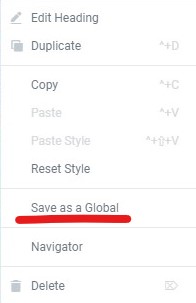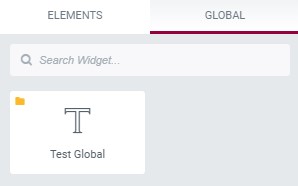Kuinka muokata globaalia widgetiä Elementorissa
Sisällysluettelo
Tämä opas koskee Elementor-muokkaus globaalia widgetiä. Elementor mahdollistaa maailmanlaajuisen widgetin käytön. Tämä antaa kaikille käyttäjille mahdollisuuden muuttaa mitä tahansa elementtiä toiveidensa mukaan. Nyt monet ihmiset eivät tiedä globaalista widgetistä ja siitä, kuinka he voivat muuttaa asioita siinä. Katsotaan, kuinka voit muokata globaalia widgetiä. Käsittelemme myös joitain yleisimmistä asioista, joita et ehkä halua tehdä maailmanlaajuisen widgetin kanssa.
Ennen kuin aloitamme oppaan, katsotaan, mikä on maailmanlaajuinen widget, ja tunnetaan sen perusteet.
Mikä on Elementor Global Widget?
Elementor maailmanlaajuinen widget on widget, joka pysyy samana koko verkkosivustolla. Saatavilla on monia widgetejä, joita voit käyttää Elementorissa. Kun lisäät widgetin, sinun on mukautettava sitä ja sitten lisättävä siihen sisältö. Kun lisäät sisällön, widget on valmis. Se voi olla mikä tahansa lisättävä widget.
Jos nyt haluat lisätä saman widgetin samalle verkkosivustolle, sinun on luotava ja mukautettava koko widget uudelleen tai voit yksinkertaisesti kopioida ja liittää sen tähän. Nyt tämä vie paljon aikaa. Vaikka kopioit ja liität sen, sinun on avattava Elementor-sivu, jossa olet aiemmin luonut sen.
Sen sijaan voit luoda globaalin widgetin ja lisätä sen minne tahansa. Jos luot widgetin, lisää sisältö ja tallenna se sitten yleisenä widgetinä. Voit käyttää widgetiä yleisenä widgettinä.
Oppaassa käsitellään Elementorin globaaleja widgetejä. Käsittelemme kuitenkin ensin nopeasti, kuinka voit luoda globaalin widgetin. Tämä on välttämätön osa, koska monet ihmiset eivät tiedä, kuinka he voivat luoda globaalin widgetin.
Globaalin widgetin luominen ja käyttö
Katsotaan kuinka voit luo globaali widget Elementorissa. Prosessi on yksinkertainen ja nopea. Voit helposti luoda yksinkertaisen widgetin. Aluksi voit lisätä elementtejä ja sitten lisätä sisällön, jonka haluat lisätä.
Kun olet lisännyt sen, voit määrittää sen. Kun haluat lisätä elementtiin sisältöä, voit tehdä kaikki haluamasi muutokset. Kun olet tehnyt kaikki muutokset, voit lukita sen hiiren oikealla painikkeella ja tallentaa sen sitten yleiseksi widgetiksi.
Tämän jälkeen sinun on myös annettava nimi, jota haluat käyttää. Voit kirjoittaa nimen ja tallentaa sen sitten suoraan.
Näin voit tallentaa globaalin widgetin.
Nyt, jos haluat käyttää yleistä widgetiä, voit siirtyä luontisivulle ja muokata sivua. Kun lisäät elementin, näet vasemman paneelin. Siellä on kaksi välilehteä. Yksi niistä on pääpaneeli, johon voit lisätä widgetin. Sen jälkeen voit napsauttaa globaalia ja sieltä löydät juuri luomasi widgetin.
Voit tuoda sen ja sitten alkaa käyttää sitä.
Globaalin widgetin muokkaaminen
Mitä tulee globaalin widgetin muokkaamiseen, yleisen widgetin muokkaamiseen on kaksi päätapaa. Yksi niistä on mallien mukaan. Voit muokata yleistä widgetiä muokkaamalla koko mallia. Tämä on monien suosima tapa. Näemme siitä pian lisää. Se on pitkä prosessi ja saattaa kestää jonkin aikaa.
Toisaalta Elementorilla on toinen tapa muokata globaalia widgetiä. Tässä voit muokata yleistä widgetiä. Jos muokkaat sivua ja haluat muokata yleistä widgetiä, voit tehdä sen helposti toisella menetelmällä. Toinen tapa, jonka aiomme nähdä, kattaa kuinka voit muokata sivua käyttämällä sivua.
Nyt sinulla on peruskäsitys menetelmistä. Aloitamme nyt menetelmät. Voit käyttää menetelmää, jota rakastat. Voit muokata sitä millä tahansa tavalla. Tämä oli vain antaakseen käsityksen menetelmistä.
Suosittelemme, että tarkistat molemmat menetelmät ja valitset sitten niistä, joista pidät eniten
Kuinka muokata yleistä widgetiä malleista?
Kuten ehkä tiedät, käytettävissä on malleja, joita voit käyttää. Kun tallennat jotain, se tallennetaan mallina. Voit muokata suoraan sieltä, jos haluat. Nyt useimmat ihmiset avaavat sivun vain, kun he haluavat muuttaa yleistä widgetiä. Siinä tapauksessa voit aina käyttää mallimenetelmää.
Tämä on menetelmä, jota voit käyttää siinä tapauksessa. Se vie vähemmän aikaa, koska sinun ei tarvitse avata sivua, jossa widget sijaitsee. Voit avata widgetin suoraan tästä. Joten tämä on suositeltava tapa, kun haluat vain muuttaa widgetiä. Näemme nyt vaiheet Elementorin globaalin widgetin muokkaamiseen.
Avaa malli
Ensimmäinen asia, joka sinun on tehtävä, on etsiä mallivaihtoehto WordPress-verkkosivustoltasi. Siellä on erillinen sivu, jolle kaikki mallit tallennetaan. Useimmat ihmiset tietävät tämän jo. Voit siis avata sivun suoraan.
Ihmisille, jotka eivät tiedä, sinun on siirryttävä WordPress-valikon Mallit-vaihtoehtoon. Näet valikossa mallivaihtoehdon, voit napsauttaa sitä. Sen jälkeen näet tallennettujen mallien vaihtoehdon. Siirry tallennettuihin malleihin.
Nyt on vaihtoehto globaalille widgetille. Sinun on napsautettava globaalia widgetiä täällä. Kun napsautat globaaleja widgetejä, alat nähdä kaikki globaalit widgetit siellä. Jos olet luonut useamman kuin yhden mallin, näet täydellisen luettelon, tai muuten näet vain yhden täällä.
Näin voit muokata globaalia widgetiä.
Globaalin widgetin muokkaaminen
Ihmiset, jotka eivät vielä ole ymmärtäneet temppua, voivat napsauttaa muokkaus-widgetiä, jolloin se avaa widgetin. Koska se on Elementor-malli, se avautuu Elementorissa. Voit varmasti tehdä muokkauksia sieltä.
Elementor-sivulla voit muuttaa widgetiä haluamallasi tavalla. Voit myös muuttaa widgetin ydinelementtiä, jos haluat. Yksinkertaisemmin sanottuna voit muokata sitä miten haluat.
Kun olet tehnyt muutokset widgetiin, sinun ei tarvitse tallentaa widgetiä uudelleen kuten teimme aiemmin. Sen sijaan voit päivittää Elementor-sivun.
Tässä annettu Elementor-sivu on widgetiä varten. Joten voit helposti tallentaa widget-sivun ja se tallentaa vain yleisen widgetin. Sinun ei tarvitse tallentaa sitä kuten teimme aiemmin.
Näin voit muokata Elementorin yleistä widgetiä käyttämällä mallivaihtoehtoa.
Kuinka Elementor muokata globaalia widgetiä Muokkaa sivua käyttämällä?
Kaikki kohteet eivät avaa kojelautaa muuttaaksemme yleistä widgetiä. Joskus vaihdamme vain satunnaisesti sivua ja haluamme myös vaihtaa widgetiä. Siinä tapauksessa voit käyttää tätä tekniikkaa.
Jos nyt yritit muuttaa widgetiä suoraan tai muokata sitä, olet saattanut nähdä viestin, että widget on lukittu. Joten meidän on ensin avattava widgetin lukitus. Älä huoli, sen selvittäminen ei vie enempää aikaa. Näemme kuinka voit muokata Elementorin globaalia widgetiä suoraan muokkaussivulla.,
Tämä menetelmä on suositeltavampi, kun muokkaat sivua ja haluat myös muuttaa widgetiä. Voit sitten käyttää tätä menetelmää widgetin muokkaamiseen.
Tässä on tarkka menetelmä, kuinka voit tehdä sen.
Avaa Muokkaa-sivu
Aluksi sinun on avattava sivu, jolla globaali widget sijaitsee. Jos olet lisännyt yleisen widgetin etusivulle, voit avata kotisivun.
No, sinun ei tarvitse avata tarkkaa sivua. Sen sijaan sinun on avattava muokkaussivu. Tämä on paikka, jossa voit tehdä muutoksia. Huomaa, että sinun on avattava Muokkaa Elementorilla.
Nyt sinun on etsittävä osio, johon globaali widget tallennetaan. Voit siirtyä osastolle. Täällä voit muokata Elementorin globaalia widgetiä.
Saatat nähdä, että widget on lukittu, eikö niin? Joten, katsotaan kuinka voit tehdä sen nyt.
Elementor muokkaa globaalia widgetiä
Voit sitten napsauttaa globaalia widgetiä hiiren kakkospainikkeella. Tässä näet vaihtoehdon muokata yleistä widgetiä. Kun napsautat sitä, et voi muokata widgetiä suoraan. Tähän liittyy joukko vaiheita. Katsotaan seuraava vaihe.
Sinun on nähtävä vasen paneeli, jossa näet, että globaali widget on lukittu. Joten meidän on avattava se ensin. Voit avata widgetin helposti napsauttamalla "Muokkaa" paneelin alareunassa. Kun napsautat muokkausta, se avaa widgetin lukituksen.
Täällä voit tehdä kaikki haluamasi muutokset. Olet onnistuneesti avannut maailmanlaajuisen widgetin.
Nyt kun globaalin widgetin lukitus on avattu, voit helposti muokata sitä haluamallasi tavalla. Kun olet tehnyt muutokset, voit tallentaa muutokset yleiseen widgetiin.
Tässä menetelmästä tulee hieman hankala. Et voi vain tallentaa sivua. Sen sijaan sinun on tallennettava yleinen widget ennen sivun päivittämistä. Kun olet tallentanut globaalin widgetin, se päivittyy automaattisesti kaikkialla muualla.
Tämä on oikea tapa käyttää sivun muokkausmenetelmää Elementor-muokkauswidgetissä.
Elementor muokkaa globaalia widgetiä Individually
Nyt voi olla tiettyjä asioita, joita haluat tehdä maailmanlaajuisella widgetillä. Siksi katsomme, kuinka voit leikkiä sen kanssa.
Joskus saatat haluta muuttaa widgetiä vain yhdellä sivulla. Oletetaan esimerkiksi, että jos olet asettanut yleisen widgetin kaikille sivuille, haluat nyt muuttaa sen vain kotisivulle. Joten tästä tulee hieman kieroutunutta, ja monet ihmiset eivät tiedä kuinka Elementor muokata globaaleja widgettejä yksitellen.
Tässä voit käyttää tätä pientä menetelmää.
Aluksi sinun on avattava sivu, jolla haluat muuttaa yleistä widgetiä yksitellen. Tässä tapauksessa avaamme kotisivun, koska haluamme muuttaa sen kotisivuksi. Sen jälkeen meidän on napsautettava hiiren kakkospainikkeella yleistä widgetiä ja sitten klikkaa "Poista linkitys".
Kun napsautat linkityksen poistamista, se ei tapahdu. poistaa yleisen widgetin sisällön, mutta se muuntaa yleisen widgetin tavalliseksi widgetiksi. Joten saat saman kokoonpanon ja saman sisällön.
Joten voit helposti muokata Elementorin globaalia widgetiä yksitellen tällä menetelmällä. Kun teet sen, voit helposti muokata mitä haluat. Kun muutat muokkausta, se ei vaikuta muihin yleisiin widgetiin. Lisäksi kun muokkaat yleistä widgetiä, se ei vaikuta widgetiin, jonka linkityksen olet poistanut.
Kun poistat linkityksen, et voi palauttaa sitä. Sinun on tallennettava se uudelleen uudeksi globaaliksi widgetiksi.
Loppusanat
Lopuksi totean, että näin voit muokata Elementorin yleistä widgetiä. Näimme kaksi menetelmää, joita voit käyttää. Jos olet avannut WordPressin ajatellut, että sinun on muutettava globaalia widgetiä, voit käyttää mallimenetelmää, koska se vie vähemmän aikaa verrattuna toiseen. Toisaalta, jos haluat muokata sivua ja haluat muokata yleistä widgetiä, voit käyttää toista tapaa. Näin voit käyttää kahta menetelmää. Voit kokeilla molempia ja päättää sitten, kumpaa sinun pitäisi käyttää.
Usein kysyttyjä kysymyksiä
Voinko muokata yleistä widgetiä Elementorissa vaikuttamatta widgetin esiintymiin, joita käytetään useilla sivuilla?
Kyllä, voit muokata yleistä widgetiä Elementorissa vaikuttamatta widgetin esiintymiin, joita käytetään useilla sivuilla. Kun muokkaat yleistä widgetiä Elementorissa, muutoksia sovelletaan maailmanlaajuisesti kaikkiin widgetin esiintymiin, joita käytetään eri sivuilla. Voit kuitenkin myös poistaa maailmanlaajuisen widgetin linkin sen maailmanlaajuisesta lähteestä, jolloin voit muokata sitä itsenäisesti tietyllä sivulla vaikuttamatta muihin esiintymiin.
Onko globaalien widgetien muokkaamiselle Elementorissa rajoituksia tai rajoituksia, kuten tiettyjä widgetityyppejä, joita ei voida tehdä maailmanlaajuisiksi?
Vaikka monet Elementorin widget-tyypit voidaan tehdä maailmanlaajuisiksi, widgetin monimutkaisuudesta tai toimivuudesta riippuen voi olla tiettyjä rajoituksia. Jotkin edistyneet widget-tyypit tai dynaamiset sisältöelementit eivät välttämättä sovellu maailmanlaajuiseen käyttöön niiden dynaamisen luonteen tai tiettyihin sivukonteksteihin riippuvaisuuden vuoksi. Lisäksi widgetit, jotka riippuvat suuresti käyttäjän syötöstä tai mukauttamisesta, eivät välttämättä sovellu maailmanlaajuiseen käyttöön, koska yhteen ilmentymään tehdyt muutokset eivät välttämättä sovellu muihin ilmentymiin.
Kuinka voin varmistaa, että Elementorissa globaaliin widgetiin tehtyjä muutoksia sovelletaan johdonmukaisesti kaikissa eri sivuilla käytetyissä widgetin esiintymissä?
Noudata näitä ohjeita varmistaaksesi, että Elementorissa globaaliin widgetiin tehtyjä muutoksia sovelletaan johdonmukaisesti kaikissa eri sivuilla käytetyissä esiintymissä:
- Muokkaa yleistä widgetiä Elementorissa käyttämällä sitä yleisten widgetien paneelista tai valitsemalla se suoraan sivulla, jolla sitä käytetään.
- Tee haluamasi muutokset widgetin sisältöön, tyyliin tai asetuksiin.
- Tallenna muutokset, niin Elementor päivittää automaattisesti kaikki yleisen widgetin esiintymät sivustossasi muutosten mukaan.
Voinko palauttaa Elementorin globaaliin widgetiin tehdyt muutokset takaisin alkuperäiseen tilaan tai aiempaan versioon?
Kyllä, voit palauttaa Elementorin globaaliin widgetiin tehdyt muutokset takaisin alkuperäiseen tilaan tai aiempaan versioon. Elementor pitää versiohistoriaa globaaleihin widgeteihin tehdyistä muutoksista, joten voit tarvittaessa palata edelliseen versioon. Jos haluat peruuttaa muutokset, käytä Elementorin yleistä widgetiä, napsauta versiohistoriakuvaketta ja valitse palautettava versio.
Onko mitään tehokkuutta koskevia vaikutuksia tai huomioitavia seikkoja, jotka on otettava huomioon käytettäessä maailmanlaajuisia widgetejä laajasti Elementorissa, kuten pidentyneet sivujen latausajat tai palvelinresurssit?
Globaalien widgetien laajalla käytöllä Elementorissa voi olla vaikutuksia suorituskykyyn, varsinkin jos widgetit sisältävät monimutkaista tai resursseja vaativaa sisältöä. Jokainen globaalin widgetin esiintymä lisää käsittelyä ja sivun kokonaiskokoa, mikä voi vaikuttaa sivun latausaikoihin ja kuluttaa palvelinresursseja. Voit lieventää näitä ongelmia optimoimalla maailmanlaajuiset widgetisi suorituskykyä varten minimoimalla tarpeettomat elementit, optimoimalla kuvat ja resurssit sekä tallentamalla staattista sisältöä välimuistiin mahdollisuuksien mukaan. Harkitse lisäksi laiskoja lataustekniikoita tai sivutusta lykätäksesi globaalien widgetien lataamista, kunnes niitä tarvitaan, mikä lyhentää sivun alkulatausaikoja.